如何查看电脑IP地址?相信有很多用户都是不太清楚具体的操作方法的,针对这一情况,今天小编精心整理了详细的电脑IP地址的获取方法分享给大家,有需要的朋友们一起跟着小编来学
如何查看电脑IP地址?相信有很多用户都是不太清楚具体的操作方法的,针对这一情况,今天小编精心整理了详细的电脑IP地址的获取方法分享给大家,有需要的朋友们一起跟着小编来学习吧,希望以下教程对你有所帮助哦。
1、首先先打开我们电脑的控制面板,可以在开始菜单查询打开控制面板。
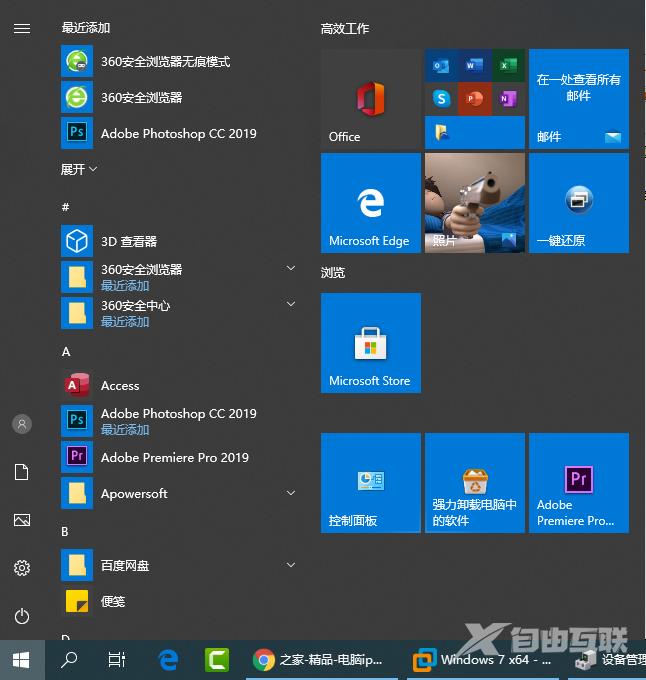
2、点击网络和INTERNET
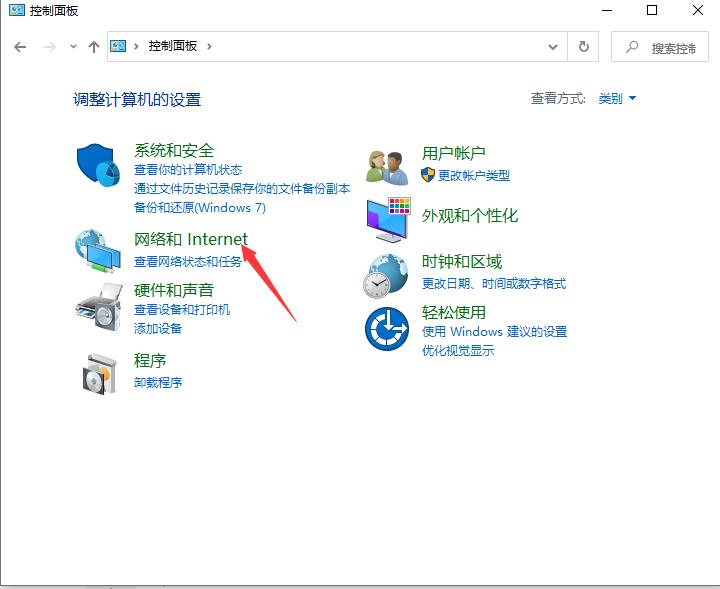
3、进入网络和共享中心
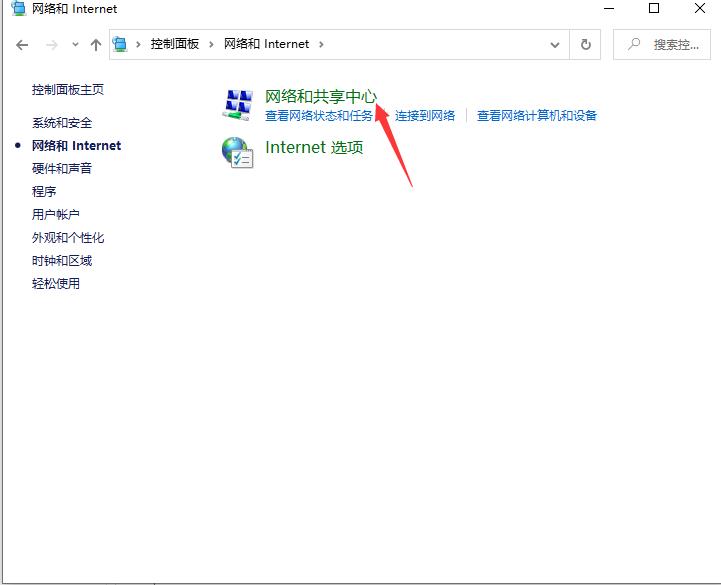
4、点击进入了网络连接状态窗口,点击详细信息
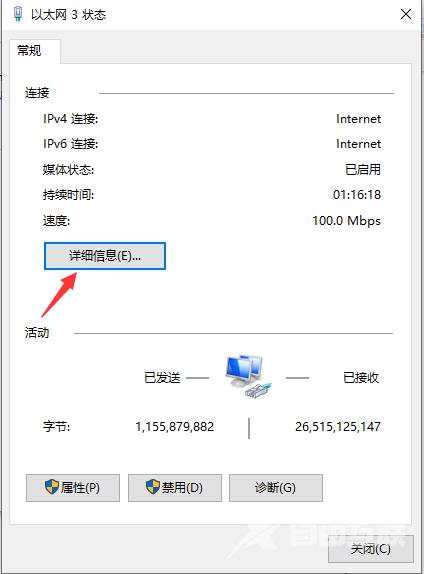
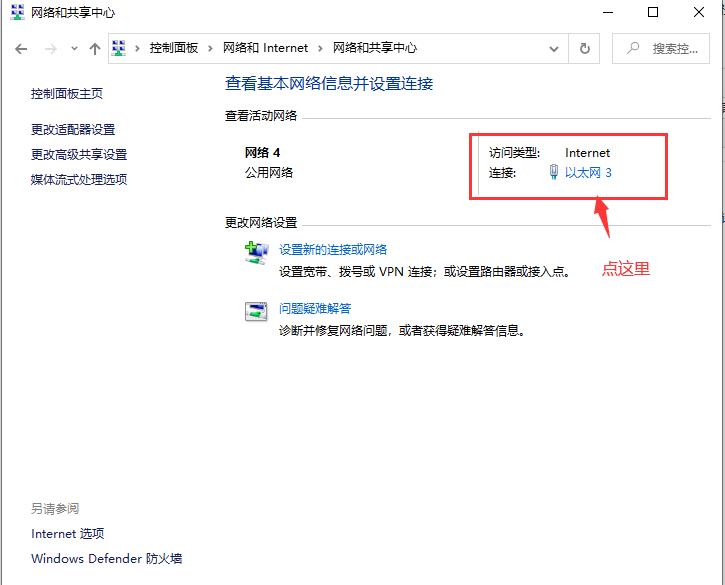
5、在详细列表里我们就可以看到网络的详细IP配置信息,如图
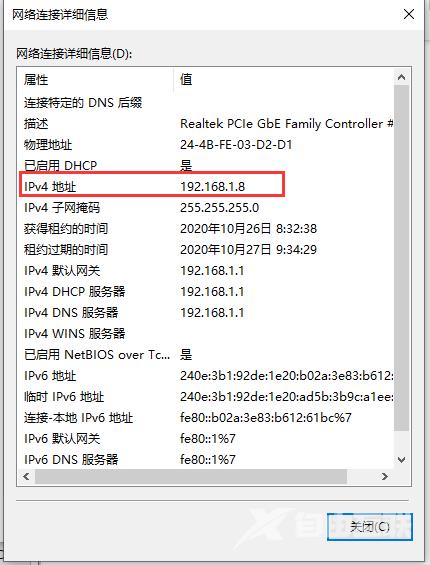
以上便是关于如何查看电脑IP地址?电脑IP地址的获取方法的全部内容啦,希望能帮助到大家。
相关文章
- xp电脑ip地址怎么看_xp电脑ip地址查看方法
- 笔记本电脑ip地址怎么看_笔记本电脑ip地址查看方法
